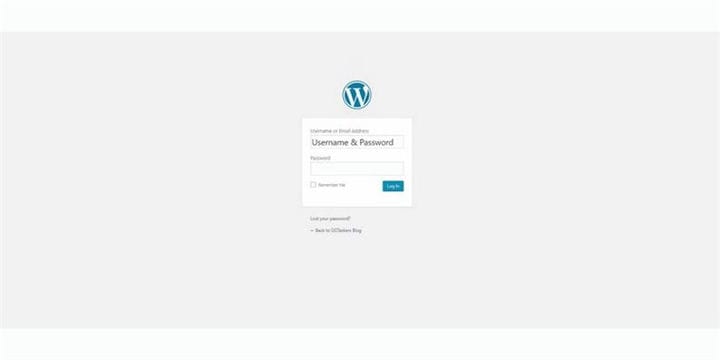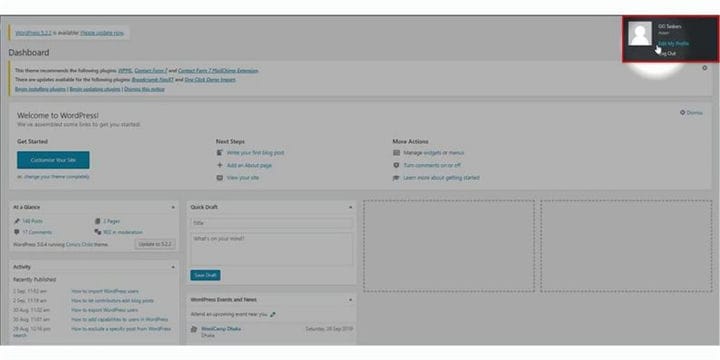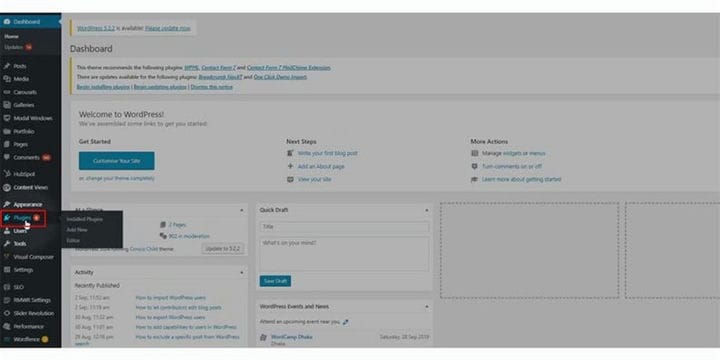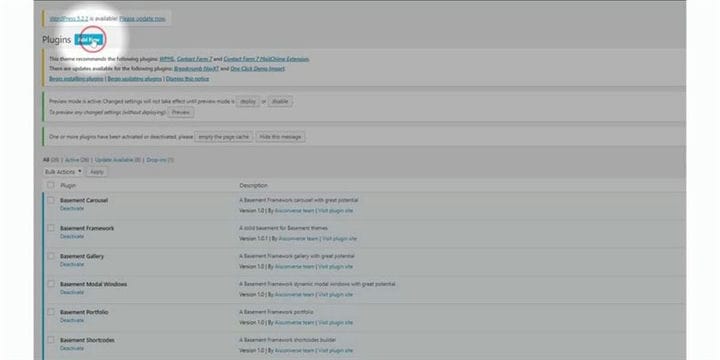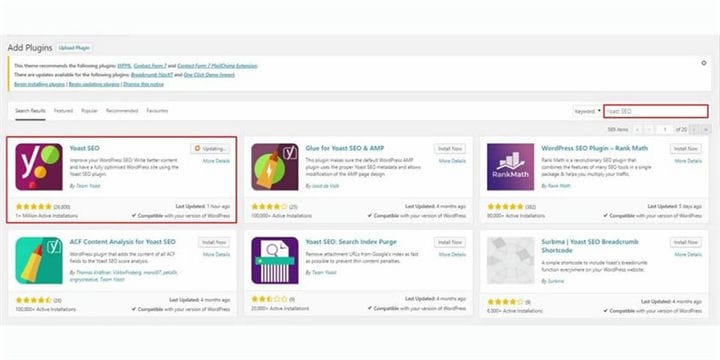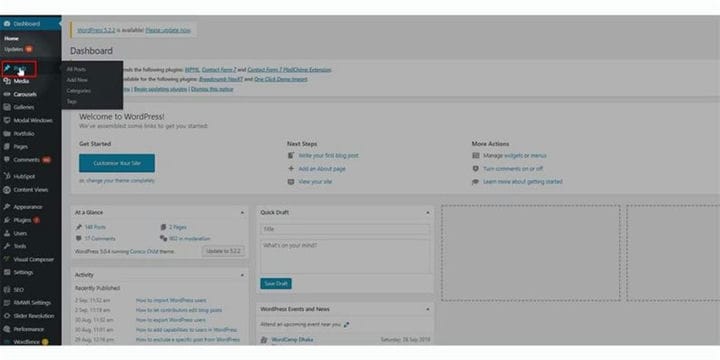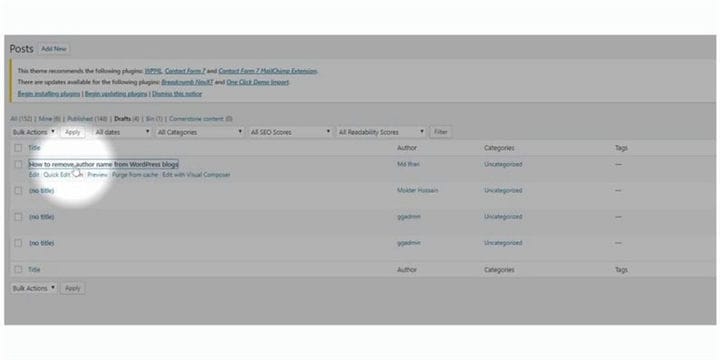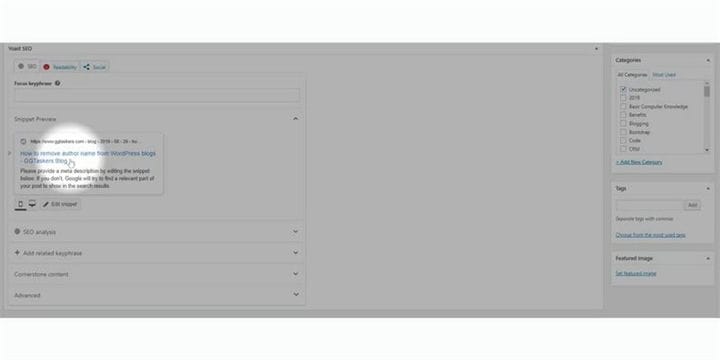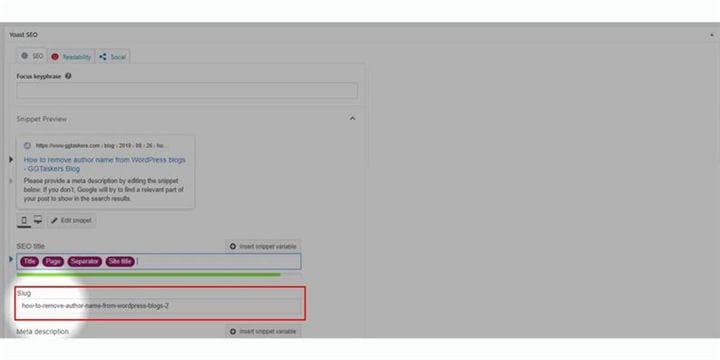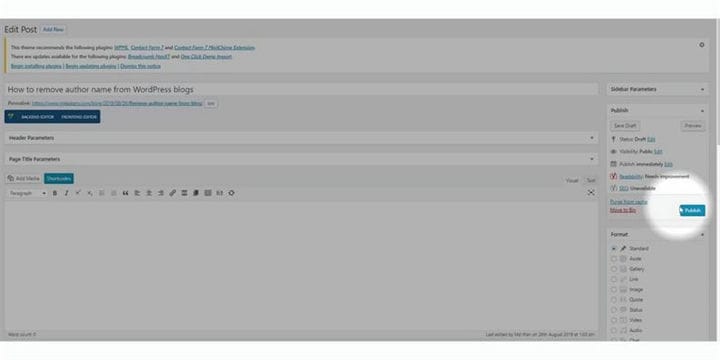Come modificare lo slug URL di ricerca predefinito in WordPress
L’URL slug gioca un ruolo importante nella SEO dei tuoi contenuti. L’URL slug è la parte del tuo URL che viene dopo il nome di dominio. Per rendere l’URL slug user-friendly è necessario mantenere lo slug il più breve possibile senza influire sulla significatività. WordPress imposta uno slug URL predefinito per ogni pagina o post che pubblichi sul tuo sito web in base alla pagina o al titolo del post. Ma puoi sempre modificare lo slug URL predefinito con il plug-in Yoast SEO.
Passaggio 1: per modificare prima lo slug URL predefinito in WordPress, devi andare al backend del tuo sito Web o per WordPress; è noto come wp-admin. Wp-admin è l’accesso universale per il sito Web WordPress. Supponiamo che il tuo sito web sia www.example.com, quindi devi digitare l’URL come www.example.com/wp-admin.
Passaggio 2: dopo aver effettuato l’accesso, atterrerai sulla dashboard. Ora devi assicurarti di accedere come amministratore. È essenziale accedere come amministratore. L’amministratore può valutare tutte le informazioni sul sito Web di WordPress, inclusa l’aggiunta o la rimozione di qualsiasi funzionalità. Cambieremo la lumaca con l’aiuto di un plugin.
Passaggio 3: sulla tua dashboard, vedrai una scheda chiamata Plugin. Questa scheda contiene tutti i plugin che installi sul tuo sito web. Per installare qualsiasi nuovo plugin, devi farlo anche su questa scheda. Come ho detto lo faremo con Yoast SEO che è un popolare plugin in WordPress per SEO.
Passaggio 4: nella nuova finestra troverai un’opzione chiamata Aggiungi nuovo. Per aggiungere un nuovo plugin è necessario fare clic su aggiungi nuovo.
Passaggio 5: si aprirà una nuova finestra e vedrai alcuni plugin in primo piano. Devi cercare il plugin nella barra di ricerca. Digita Yoast SEO nella barra di ricerca e installa il plugin. Come puoi vedere, ho appena aggiornato il plug-in, il processo è lo stesso per l’installazione, ma devi attivare il plug-in che richiede da 1 a 2 minuti.
Passaggio 6: ti mostrerò come modificare l’URL slug di un post. Per poterlo fare è necessario fare clic sulla scheda post. Questa scheda contiene tutti i post che hai pubblicato sul tuo sito web. Fare clic sui post.
Passaggio 7: ora devi selezionare il post di cui vuoi modificare lo slug dell’URL. Devi farlo quando pubblichi un blog o qualsiasi post. Ho alcuni post redatti che ti mostrerò con quella bozza di post. Basta semplicemente fare clic sul post.
Passaggio 8: la nuova pagina ti porterà al backend del tuo post. Dopo aver attivato il plugin, troverai le opzioni SEO per il post. C’è una sezione separata chiamata anteprima frammento. Fare clic sull’anteprima dello snippet.
Passaggio 9: sotto il titolo SEO troverai una sezione chiamata slug. Digita la tua lumaca preferita nella sezione mostrata. Assicurati che non siano troppo lunghi o troppo corti.
Passaggio 10: quando hai finito di impostare lo slug, dovrai solo fare clic sul pulsante di pubblicazione che imposterà il post in diretta.
L’URL slug svolge un ruolo fondamentale nella SEO dei tuoi contenuti. Ricorda sempre che Google non è un essere umano come leggerà i tuoi post. Controllerà solo la pertinenza dei tuoi contenuti. Se hai ancora qualche confusione, lascia un commento qui sotto.